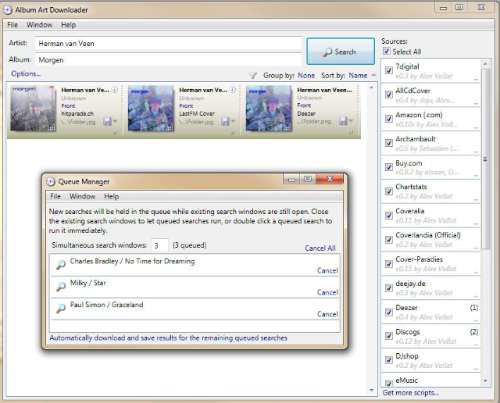Je CD-collectie rippen naar een harde schijf is niet moeilijk, zelfs wanneer je muziek wil bewaren in een lossless formaat zoals FLAC. Met Album Art Downloader voorzie je die albums eenvoudig van het juiste CD-hoesje.
Wanneer je muziek aanschaft via een downloaddienst krijg je er meestal meteen het hoesje bij – ofwel als een losse jpeg- of png-afbeelding, ofwel als een ingebakken onderdeel van het bestand zelf. Bij CD's die je thuis ript is dat natuurlijk niet het geval, en moet je eigenhandig voor de juiste covers zorgen.
Gelukkig zijn er heel wat programma's die je daarbij kunnen helpen. Album Art Downloader bijvoorbeeld, een gratis programma dat je muziekcollectie op commando scant en je nadien volautomatisch de juiste hoesjes voorschotelt.
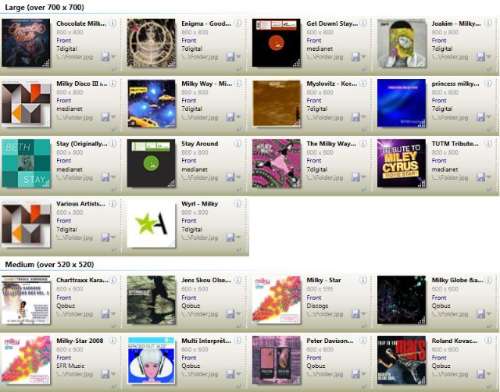
Het enige wat je daarbij nog zelf hoeft te doen, is het hoesje van je keuze aanklikken in het overzicht. Album Art Downloader voegt de cover dan als een folder.jpg-bestand toe aan de juiste map, zodat hij eenvoudig terug gevonden kan worden door uiteenlopende toepassingen en apparaten.
Wil je daarbij ook nog extra eisen opleggen – bijvoorbeeld voor de minimale resolutie van de hoesjes – dan kan dat door een paar eenvoudige filters in te stellen.
Op de volgende pagina's laten we zien hoe het proces exact in z'n werk gaat.
,
Voor deze workshop gebruiken we AlbumArtDownloaderXUI-0.45 (870 kB) op een Windows 7-machine.
Download Album Art Downloader XUI en installeer het programma op je computer. De door de installer voorgestelde standaardinstellingen kan je gewoon laten staan. Zodra de installatie rond is, start je het programma.
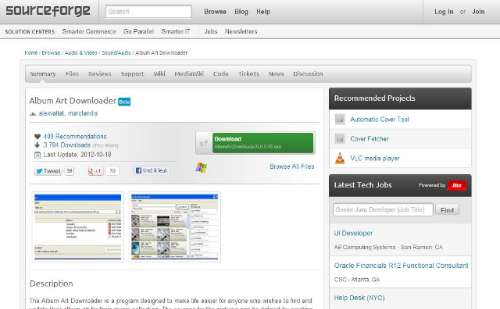
,
Het hoofdvenster verschijnt nu op je scherm, zodat je meteen kennis kan maken met de belangrijkste tools in Album Art Downloader.
De twee velden bovenaan in het venster maken het mogelijk om meteen manueel naar cover-art op zoek te gaan. Typ gewoon de naam van een album of artiest in het vak om artwork op te zoeken.
Helemaal rechts zie je de bronnen die Album Art Downloader kan gebruiken in zijn zoektocht naar de juiste plaatjes. Wie een snelle computer en internetverbinding heeft kan ze allemaal aan laten staan, maar als je wachttijden tot een minimum wil beperken kan je beter een gerichte selectie maken.
Eventueel kan je ook nog extra scripts downloaden via de link onderaan deze kolom. Als er updates zijn gevonden voor scripts die je al geïnstalleerd hebt, dan krijg je daar automatisch een melding van bij het starten van het programma.
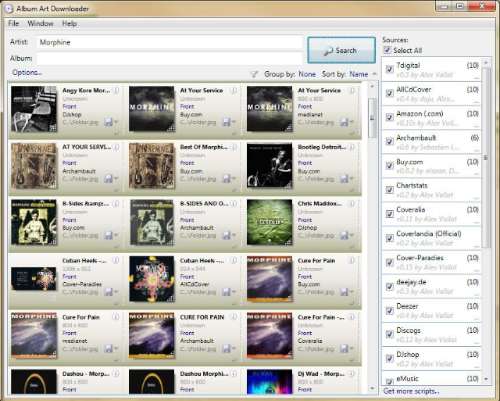
,
Zijn de zoekresultaten te ruim of zitten er afbeeldingsformaten bij die je niet goed genoeg acht? Klik dan even op Options.
Het venster wordt nu uitgeklapt en je krijgt een lijst met filters te zien waarin je specifieker kan aangeven waarnaar je precies op zoek bent.
In dit voorbeeld geven we aan dat we beelden willen die minimaal 500 pixels groot zijn en dat we alleen geïnteresseerd zijn in frontcovers, en dus niet in booklets of afbeeldingen van de CD zelf.
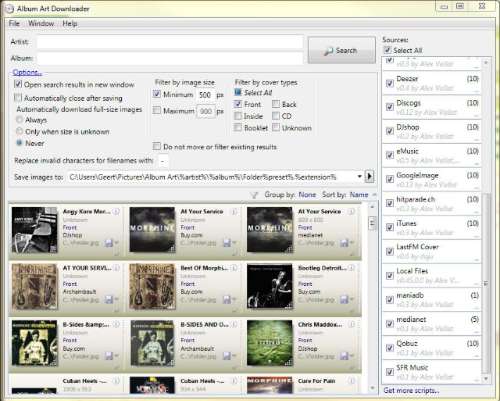
,
In plaats van alles manueel op te zoeken, kan je de zoekopdrachten voor ontbrekende cover-art ook automatiseren – een feature die je veel tijd kan besparen wanneer je een grote collectie coverloze tracks op je harde schijf hebt staan.
Klik daarvoor in de menubalk op File, New, File Browser of gebruik de shortcut CTRL+B. In het nieuwe venster dat zich opent kan je de (hoofd)map selecteren waarin je muziekcollectie zich bevindt.
Klaar? Druk dan op Search en laat Album Art Downloader nu even z''n ding doen terwijl hij alle tracks in kaart brengt.
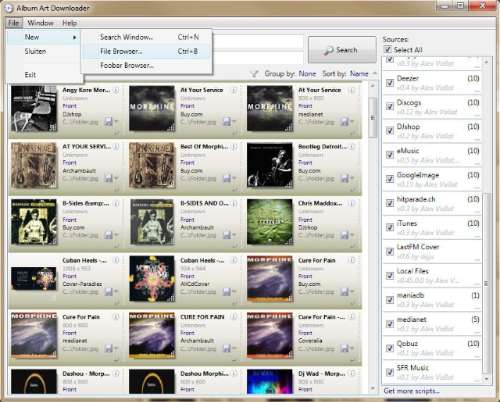
,
Zodra Album Art Downloader je muziek opgelijst heeft, zie je meteen welke albums al van een cover voorzien zijn (groen gemarkeerd) en welke nog niet (rood gemarkeerd).
Je kan nu de albums selecteren waarvoor je album art wil downloaden. Dat kan manueel door het vakje voor het album aan te vinken, maar je kan er ook voor kiezen om meteen alle ontbrekende album art op te zoeken. Dat laatste doe je door Select all albums with missing artwork aan te klikken.
Maak de keuze die bij je wensen past en klik dan op de knop Get Artwork for Selection rechts onderaan.
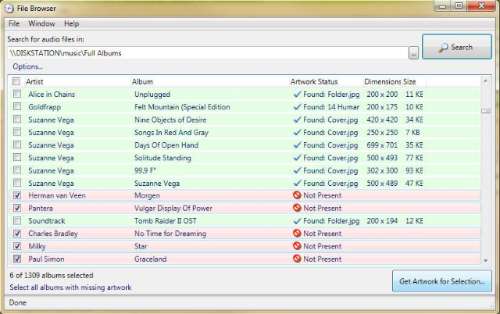
,
Album Art Downloader geeft je nu per album een overzicht van de covers die hij gevonden heeft en die – wanneer je met filters werkt – helemaal aan je zoekopdracht voldoen. Vind je niet genoeg resultaten, stel je filter dan eventueel iets minder streng in.
Heb je veel albums tegelijk geselecteerd, dan kan je in het pop-up venster ook aangeven hoeveel zoekopdrachten het programma tegelijkertijd mag uitvoeren. Dit aantal hou je best vrij beperkt om vertragingen te vermijden.
In het venster met zoekresultaten kan je het gewenste covertje nu selecteren en opslaan door op het disketteicoontje te klikken, waarna Album Art Downloader de cover lokaal wegschrijft. Door op het pijltje naast de diskette te klikken roep je de opties op.
Ben je daarmee klaar, sluit dan het venster zodat de zoekresultaten voor het volgende album in beeld verschijnen. Dit klusje herhaal je tot je alle albums van een hoesje hebt voorzien. Dat kan nog steeds aardig wat tijd vragen, maar het blijft veel sneller dan alles manueel opzoeken. En het resultaat mag er zijn!